Comment prendre des notes en transparence sur ma Galaxy Tab S6
Le Galaxy Tab S6 intègre une version améliorée de Samsung Notes permettant d'ajuster la couleur et la transparence du fond d’écran lors de la prise de notes. Avec cette fonction, vous pouvez prendre des notes tout en regardant des vidéos ou en sélectionnant votre chanson préférée, ce qui rend le multitâche encore plus facile.
Pour activer cette fonction, suivez les étapes suivantes :
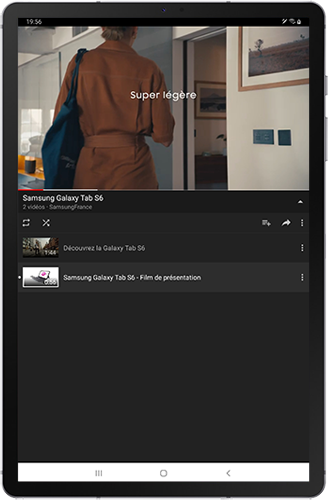
Détachez le S Pen de son emplacement puis pointez le stylet sur l’icône Créer une note.

Un écran pour la prise de notes apparaîtra puis appuyez sur l'icône Transparence.
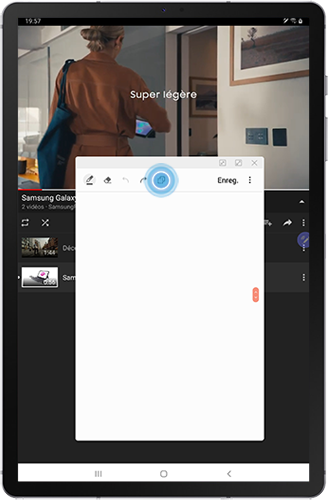

Vous pouvez également ajuster la taille de la note en pointant le stylet sur l'icône Agrandir la fenêtre.
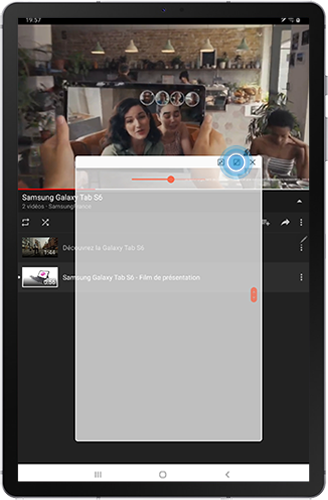
Pour réduire à nouveau la fenêtre, appuyez sur l'icône Ouvrir dans l’affichage contextuel.



Merci d'avoir partagé votre avis avec nous!
Veuillez svp répondre à toutes les questions.